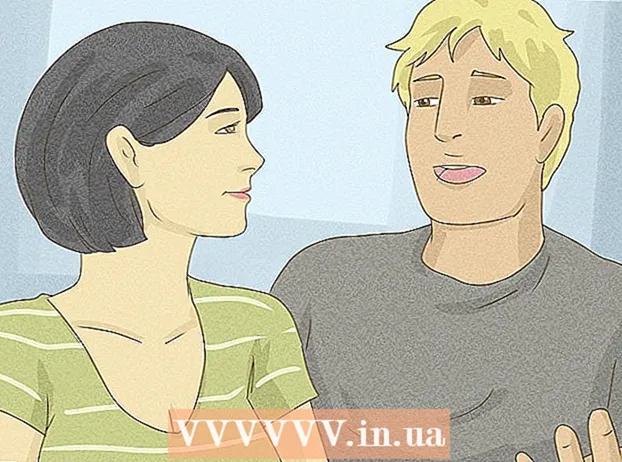Autor:
Bobbie Johnson
Fecha De Creación:
10 Abril 2021
Fecha De Actualización:
1 Mes De Julio 2024

Contenido
Este artículo le mostrará cómo conectar su computadora portátil MacBook a su televisor. La MacBook moderna es diferente de la MacBook Pro porque solo tiene una salida de video, mientras que la MacBook de 2009 y 2010 tiene un conector Mini DisplayPort. También puede usar AirPlay para conectarse a Apple TV.
Pasos
Método 1 de 2: usar un cable
- 1 Descubra qué tipo de conector de video tiene su MacBook. Las MacBooks lanzadas en 2015 y posteriores tienen un solo puerto USB-C (también conocido como puerto Thunderbolt 3) ubicado en el lado izquierdo de la carcasa.
- Si la MacBook se fabricó en 2010 o 2009, tiene un conector Mini DisplayPort en el lado izquierdo de la carcasa.
- 2 Cargue la batería de la MacBook. Las MacBooks lanzadas en 2015 y posteriores usan el puerto USB-C como puerto de carga y salida de video, por lo que la computadora portátil no se puede conectar a un cargador mientras está conectada a un televisor.
- Si su MacBook se fabricó en 2009 o 2010, omita este paso porque tiene un puerto de carga y una salida de video (Mini DisplayPort), por lo que la computadora portátil se puede cargar incluso cuando está conectada a un televisor.
- 3 Compra un cable. Necesitará un cable USB-C a HDMI para una MacBook que se lanzó en 2015 o más tarde, o un cable Mini DisplayPort a HDMI si se fabricó una computadora portátil antes.
- El cable que necesita se puede comprar en tiendas de electrónica o en línea.
- Tenga en cuenta que un cable no cuesta más de 1,000 rublos; no es un hecho que un cable más caro sea de mejor calidad.
- 4 Apagar la televisión. Haga esto para evitar romperlo, aunque otros dispositivos se pueden conectar a televisores modernos incluso cuando están encendidos.
- 5 Inserte el enchufe HDMI del cable en el televisor. El televisor debe tener al menos un conector HDMI, que parece un puerto pentagonal y está ubicado en la parte posterior o lateral del televisor.
- La clavija HDMI debe estar correctamente insertada en la toma del televisor.
- 6 Conecte el otro extremo del cable a su MacBook. Si su MacBook fue lanzado en 2015 o después, conecte el enchufe USB-C del cable en el puerto ovalado en el lado izquierdo de la computadora portátil.
- Para MacBook fabricados en 2009 o 2010, enchufe el conector Mini DisplayPort en el conector en el lado izquierdo de la computadora portátil.
- 7 Encienda su televisor y cambie la señal de video de entrada a HDMI. Presione el botón de encendido del televisor
 y luego presione el botón Entrada o Video hasta que aparezca el ícono de la computadora portátil en la pantalla.
y luego presione el botón Entrada o Video hasta que aparezca el ícono de la computadora portátil en la pantalla. - 8 Abre el menú de Apple
 . Haga clic en el logotipo de Apple en la esquina superior izquierda de la pantalla. Se abrirá un menú.
. Haga clic en el logotipo de Apple en la esquina superior izquierda de la pantalla. Se abrirá un menú. - 9 Haga clic en Ajustes del sistema. Está cerca de la parte superior del menú. Se abrirá la ventana de Preferencias del sistema.
- 10 Haga clic en Monitores. Este icono con forma de monitor de computadora se encuentra en el medio de la ventana Preferencias del sistema.
- 11 Ir a la pestaña Monitores. Está en la esquina superior izquierda de la ventana.
- 12 Cambia la resolución de tu TV. Marque la casilla junto a "Escalado" y seleccione la resolución deseada. Esto hará coincidir la resolución de su televisor con la de su computadora portátil (si tiene un televisor de alta definición).
- No puede establecer una resolución más alta que la del televisor (por ejemplo, 4K).
- 13 Cambia la escala de la pantalla. Haga clic y arrastre el control deslizante junto a la opción Desplegado comprimido en la parte inferior de la página hacia la izquierda para alejar la pantalla o hacia la derecha para acercarla. Esto ajustará el tamaño de la imagen que se transmite desde la computadora portátil al televisor.
- 14 Abra el menú Sonido. Haga clic en "⋮⋮⋮⋮" en la parte superior izquierda de la ventana Preferencias del sistema y luego haga clic en "Sonido" en la ventana principal.
- 15 Haga clic en Salida. Está cerca de la parte superior de la ventana de Sonido. Se abrirá una lista de dispositivos de reproducción de audio a los que tiene acceso la computadora portátil; esta lista debe contener el nombre del televisor.
- 16 Seleccione su televisor. Haga clic en el nombre de su televisor para reproducir el sonido de su MacBook a través de los altavoces del televisor.
- Si el nombre del televisor está resaltado, la MacBook ya está usando los altavoces del televisor.
Método 2 de 2: uso de AppleTV
- 1 Configura tu Apple TV. Para usar AirPlay Mirroring, necesita un dispositivo de video Apple TV conectado a su televisor.
- 2 Conecte su MacBook a la misma red que su Apple TV. Solo de esta manera, la imagen de la computadora portátil se mostrará en el televisor.
- Para saber a qué red está conectado su Apple TV, abra su configuración, seleccione Red y busque el nombre de la red en la fila de Wi-Fi.
- 3 Enciende tu Apple TV. Presione el botón de encendido del televisor
 y luego presione cualquier botón del control remoto del Apple TV.
y luego presione cualquier botón del control remoto del Apple TV. - 4 Activa AirPlay en tu Apple TV. Para esto:
- abre el menú "Configuración";
- seleccione "AirPlay";
- seleccione "AirPlay" en la parte superior de la pantalla;
- seleccione "Para todos".
- 5 Abre el menú de Apple
 . Haga clic en el logotipo de Apple en la esquina superior izquierda de la pantalla. Se abrirá un menú.
. Haga clic en el logotipo de Apple en la esquina superior izquierda de la pantalla. Se abrirá un menú. - 6 Haga clic en Ajustes del sistema. Está cerca de la parte superior del menú. Se abrirá la ventana de Preferencias del sistema.
- 7 Haga clic en Monitores. Este icono con forma de monitor de computadora se encuentra en el medio de la ventana Preferencias del sistema.
- 8 Ir a la pestaña Monitores. Está en la esquina superior izquierda de la ventana.
- 9 Abre el menú de AirPlay Monitor. Está en la parte inferior izquierda de la ventana.
- 10 Seleccione Apple TV. En el menú, haz clic en el nombre del Apple TV. La imagen de la computadora portátil se mostrará en el televisor.
- 11 Cambia la resolución de tu TV. Marque la casilla junto a "Escalado" y seleccione la resolución deseada. Esto hará coincidir la resolución de su televisor con la de su computadora portátil (si tiene un televisor de alta definición).
- No puede establecer una resolución más alta que la del televisor (por ejemplo, 4K).
- 12 Cambia la escala de la pantalla. Haga clic y arrastre el control deslizante junto a la opción Desplegado comprimido en la parte inferior de la página hacia la izquierda para alejar la pantalla o hacia la derecha para acercarla. Esto ajustará el tamaño de la imagen que se transmite desde la computadora portátil al televisor.
- 13 Abra el menú Sonido. Haga clic en "⋮⋮⋮⋮" en la parte superior izquierda de la ventana Preferencias del sistema y luego haga clic en "Sonido" en la ventana principal.
- 14 Haga clic en Salida. Está cerca de la parte superior de la ventana Sonido.Se abrirá una lista de dispositivos de reproducción de audio a los que tiene acceso la computadora portátil; esta lista debe contener el nombre del televisor.
- 15 Seleccione su televisor. Haga clic en el nombre de su televisor para reproducir el sonido de su MacBook a través de los altavoces del televisor.
- Si el nombre del televisor está resaltado, la MacBook ya está usando los altavoces del televisor.
Consejos
- Puede utilizar algún software de terceros, como ArkMC, para conectar su MacBook a un televisor inteligente que no sea de Apple.
Advertencias
- Desafortunadamente, no hay puertos HDMI en MacBooks.